As traduções são geradas por tradução automática. Em caso de conflito entre o conteúdo da tradução e da versão original em inglês, a versão em inglês prevalecerá.
Requisitos para configurar o Gateway de Fitas
A menos que especificado de outra forma, os seguintes requisitos são comuns a todas as configurações de gateway.
Tópicos
Requisitos de hardware e armazenamento
Esta seção descreve os requisitos mínimos de hardware e a configuração para o gateway e a quantidade mínima de espaço em disco para alocar ao armazenamento necessário.
Requisitos de hardware para VMs
Ao implementar o gateway, você deve ter certeza de que o hardware subjacente no qual está implantando a VM do gateway é capaz de oferecer os seguintes recursos mínimos:
-
Quatro processadores virtuais designados para a VM.
-
Para o gateway de fitas, seu hardware deve dedicar as seguintes quantidades de RAM:
-
16 GiB de RAM reservada para gateways com tamanho de cache de até 16 TiB
-
32 GiB de RAM reservada para gateways com tamanho de cache de 16 TiB a 32 TiB
-
48 GiB de RAM reservada para gateways com tamanho de cache de 32 TiB a 64 TiB
-
-
80 GB de espaço em disco para instalação da imagem da VM e dados do sistema.
Para obter mais informações, consulte Como otimizar o desempenho de um gateway. Para obter informações sobre como o hardware afeta o desempenho da VM do gateway, consulte AWS Storage Gateway cotas.
Requisitos para tipos de EC2 instância da Amazon
Ao implantar seu gateway no Amazon Elastic Compute Cloud EC2 (Amazon), o tamanho da instância deve ser pelo menos xlarge para que seu gateway funcione. No entanto, para a família de instâncias otimizadas para computação, o tamanho deve ser pelo menos 2xlarge.
nota
A AMI do Storage Gateway é compatível somente com instâncias baseadas em x86 que usam processadores Intel ou AMD. Instâncias baseadas em ARM que usam processadores Graviton não são compatíveis.
Para o Tape Gateway, sua EC2 instância da Amazon deve dedicar as seguintes quantidades de RAM, dependendo do tamanho do cache que você planeja usar para seu gateway:
-
16 GiB de RAM reservada para gateways com tamanho de cache de até 16 TiB
-
32 GiB de RAM reservada para gateways com tamanho de cache de 16 TiB a 32 TiB
-
48 GiB de RAM reservada para gateways com tamanho de cache de 32 TiB a 64 TiB
Use um dos seguintes tipos de instância recomendados para o seu tipo de gateway.
Recomendado para gateway de fita
-
Família de instâncias de uso geral: tipos de instância m4, m5 ou m6.
-
Família de instâncias otimizadas para computação — tipos de instância c4, c5, c6 ou c7. Selecione o tamanho da instância 2xlarge ou superior para atender aos requisitos necessários de RAM.
-
Família de instâncias otimizadas para memória — tipos de instância r3, r5, r6 ou r7.
-
Família de instâncias otimizadas para armazenamento — tipos de instância i3, i4 ou i7.
Requisitos de armazenamento
Além de 80 GB de espaço em disco para a VM, você também precisará de outros discos para o gateway.
A tabela a seguir recomenda tamanhos para armazenamento em disco local para o gateway implantado.
| Tipo de gateway | Cache (mínimo) | Cache (máximo) | Buffer de upload (mínimo) | Buffer de upload (máximo) | Outros discos locais necessários |
|---|---|---|---|---|---|
| Gateway de fitas | 150 GiB | 64 TiB | 150 GiB | 2 TiB | — |
nota
É possível configurar uma ou mais unidades locais para seu cache e buffer de upload, até a capacidade máxima.
Ao adicionar cache ou buffer de upload a um gateway existente, é importante criar novos discos em seu host (hipervisor ou instância da Amazon EC2 ). Não altere o tamanho de discos existentes caso os discos tenham sido alocados anteriormente como um cache ou um buffer de upload.
Para obter informações sobre cotas de gateway, consulte AWS Storage Gateway cotas.
Requisitos de rede e firewall
Seu gateway requer acesso à Internet, redes locais, Domain Name Service (DNS), firewalls, roteadores, servidores etc. A seguir, você pode encontrar informações sobre as portas necessárias e sobre como permitir acesso por meio de firewalls e routers.
nota
Em alguns casos, você pode implantar o Storage Gateway na Amazon EC2 ou usar outros tipos de implantação (inclusive no local) com políticas de segurança de rede que restringem os intervalos de endereços AWS IP. Nesses casos, seu gateway pode ter problemas de conectividade do serviço quando os valores do intervalo de AWS IP são alterados. Os valores do intervalo de endereços AWS IP que você precisa usar estão no subconjunto de serviços da Amazon para a AWS região em que você ativa seu gateway. Para obter os valores atuais de intervalo de IPs, consulte Intervalos de endereços IP da AWS na Referência geral da AWS.
nota
Os requisitos de largura de banda da rede variam com base na quantidade de dados carregados e baixados pelo gateway. É necessário um mínimo de 100 Mbps para baixar, ativar e atualizar o gateway com êxito. Os padrões de transferência de dados determinarão a largura de banda necessária para suportar a workload. Em alguns casos, você pode implantar o Storage Gateway na Amazon EC2 ou usar outros tipos de implantação
Tópicos
Requisitos de porta
O Tape Gateway exige que portas específicas passem pela segurança de sua rede para uma implantação e operação bem-sucedidas. Algumas portas são necessárias para todos os gateways, enquanto outras são necessárias somente para configurações específicas, como na conexão com VPC endpoints.
Requisitos de porta para o gateway de fitas
|
Elemento de rede |
De |
Para |
Protocolo |
Port (Porta) |
Entrada |
Saída |
Obrigatório |
Observações |
|---|---|---|---|---|---|---|---|---|
|
Navegador da web |
Seu navegador da web |
VM do Storage Gateway |
TCP HTTP |
80 |
✓ |
✓ |
✓ |
Usado por sistemas locais para obter a chave de ativação do Storage Gateway. A porta 80 só é usada durante a ativação de um dispositivo do Storage Gateway. Uma VM do Storage Gateway não exige que a porta 80 seja publicamente acessível. O nível necessário de acesso à porta 80 depende da configuração da rede. Se você ativar o gateway a partir do Storage Gateway Management Console, o host a partir do qual você se conecta ao console deverá ter acesso à porta 80 do gateway. |
|
Navegador da web |
VM do Storage Gateway |
AWS |
TCP HTTPS |
443 |
✓ |
✓ |
✓ |
AWS Console de gerenciamento (todas as outras operações) |
|
DNS |
VM do Storage Gateway |
Servidor Domain Name Service (DNS – Serviço do nome de domínio) |
DNS TCP E UDP |
53 |
✓ |
✓ |
✓ |
Usado para comunicação entre uma VM do Storage Gateway e o servidor DNS para resolução de nomes IP. |
|
NTP |
VM do Storage Gateway |
Servidor de Network Time Protocol (NTP) |
TCP e UDP NTP |
123 |
✓ |
✓ |
✓ |
Usado por sistemas locais para sincronizar a hora da VM com a hora do host. Uma VM do Storage Gateway está configurada para usar os seguintes servidores NTP:
notaNão é necessário para gateways hospedados na Amazon EC2. |
|
Storage Gateway |
VM do Storage Gateway |
Suporte Ponto final |
TCP SSH |
22 |
✓ |
✓ |
✓ |
Permite Suporte acessar seu gateway para ajudá-lo a solucionar problemas de gateway. Você não precisa dessa porta aberta para a operação normal do gateway, mas ela é necessária para a solução de problemas. Para obter uma lista de endpoints de suporte, consulte Suporte endpoints. |
|
Storage Gateway |
VM do Storage Gateway |
AWS |
TCP HTTPS |
443 |
✓ |
✓ |
✓ |
Controle de gerenciamento |
|
Amazon CloudFront |
VM do Storage Gateway |
AWS |
TCP HTTPS |
443 |
✓ |
✓ |
✓ |
Para ativação |
|
VPC |
VM do Storage Gateway |
AWS |
TCP HTTPS |
443 |
✓ |
✓ |
✓* |
Controle de gerenciamento *Obrigatório somente ao usar VPC endpoints |
|
VPC |
VM do Storage Gateway |
AWS |
TCP HTTPS |
1026 |
✓ |
✓* |
Ponto final do plano de controle *Obrigatório somente ao usar VPC endpoints |
|
|
VPC |
VM do Storage Gateway |
AWS |
TCP HTTPS |
1027 |
✓ |
✓* |
Plano de controle Anon (para ativação) *Obrigatório somente ao usar VPC endpoints |
|
|
VPC |
VM do Storage Gateway |
AWS |
TCP HTTPS |
1028 |
✓ |
✓* |
Endpoint de proxy *Obrigatório somente ao usar VPC endpoints |
|
|
VPC |
VM do Storage Gateway |
AWS |
TCP HTTPS |
1031 |
✓ |
✓* |
Plano de dados *Obrigatório somente ao usar VPC endpoints |
|
|
VPC |
VM do Storage Gateway |
AWS |
TCP HTTPS |
2222 |
✓ |
✓* |
Canal de suporte SSH para VPCe *Exigido somente para abrir o canal de suporte ao usar VPC endpoints |
|
|
VPC |
VM do Storage Gateway |
AWS |
TCP HTTPS |
443 |
✓ |
✓ |
✓* |
Controle de gerenciamento *Obrigatório somente ao usar VPC endpoints |
|
Cliente iSCSI |
cliente iSCSI |
VM do Storage Gateway |
TCP |
3260 |
✓ |
✓ |
✓ |
Para que sistemas locais se conectem a destinos iSCSI expostos pelo gateway. |
A ilustração a seguir mostra o fluxo de tráfego de rede para uma implantação básica do Tape Gateway.
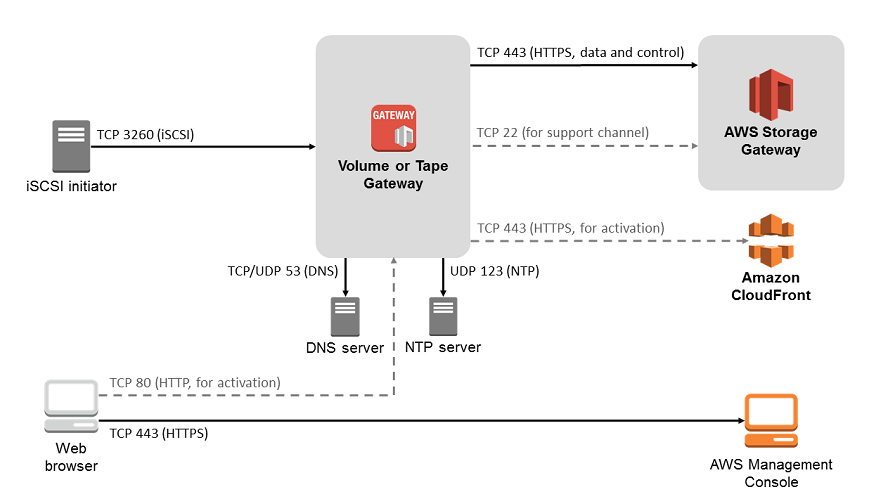
Requisitos de rede e firewall para o Storage Gateway Hardware Appliance
Cada Storage Gateway Hardware Appliance requer os seguintes serviços de rede:
-
Acesso à internet: em uma rede sempre disponível de conexão com a Internet por meio de uma interface de rede no servidor.
-
DNS services: serviços DNS para comunicação entre o dispositivo de hardware e o servidor DNS.
-
Sincronização de horário: um serviço Amazon NTP de horário configurado automaticamente deve ser acessível.
-
Endereço IP — Um IPv4 endereço DHCP ou estático atribuído. Você não pode atribuir um IPv6 endereço.
Há cinco portas de rede físicas na parte traseira do servidor Dell PowerEdge R640. Da esquerda para a direita (atrás do servidor), essas portas são as seguintes:
-
iDRAC
-
em1 -
em2 -
em3 -
em4
Você pode usar a porta iDRAC para gerenciamento de servidor remoto.
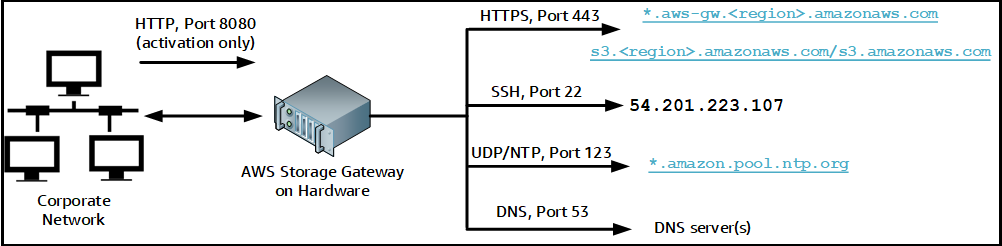
Um dispositivo de hardware requer as portas a seguir para operar.
|
Protocolo |
Port (Porta) |
Direction |
Origem |
Destination (Destino) |
Como usar |
|---|---|---|---|---|---|
| SSH |
22 |
Saída |
Equipamento de hardware |
|
Canal de suporte |
| DNS | 53 | Saída | Equipamento de hardware | Servidores DNS | Resolução de nome |
| UDP/NTP | 123 | Saída | Equipamento de hardware | *.amazon.pool.ntp.org |
Sincronização de horário |
| HTTPS |
443 |
Saída |
Equipamento de hardware |
|
Transferência de dados |
| HTTP | 8080 | Entrada | AWS | Equipamento de hardware | Ativação (apenas brevemente) |
Para executar como projetado, um dispositivo de hardware requer configurações de rede e de firewall da seguinte forma:
-
Configure todas as interfaces de rede conectadas no console de hardware.
-
Certifique-se de que cada interface de rede esteja em uma sub-rede exclusiva.
-
Forneça a todas as interfaces de rede conectadas o acesso de saída aos endpoints listados no diagrama anterior.
-
Configure pelo menos uma interface de rede para oferecer suporte ao dispositivo de hardware. Para obter mais informações, consulte Como configurar os parâmetros de rede do dispositivo de hardware.
nota
Para ver uma ilustração mostrando a parte posterior do servidor com suas portas, consulte Instalação física do dispositivo de hardware
Todos os endereços IP na mesma interface de rede (NIC), seja para um gateway ou um host, devem estar na mesma sub-rede. A ilustração a seguir mostra o esquema de endereçamento.
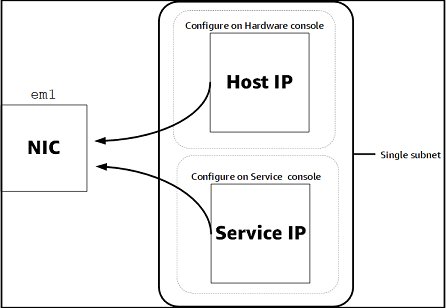
Para obter mais informações sobre como ativar e configurar um dispositivo de hardware, consulte Como usar o Storage Gateway Hardware Appliance
Permitindo AWS Storage Gateway acesso por meio de firewalls e roteadores
Seu gateway requer acesso aos seguintes endpoints de serviço para se comunicar AWS. Se usar um firewall ou roteador para filtrar ou limitar o tráfego de rede, você deverá configurar o firewall e o roteador para permitir a comunicação externa com a AWS nesses endpoints de serviço.
nota
Se você configurar endpoints de VPC privados para seu Storage Gateway usar para conexão e transferência de dados de e para AWS, seu gateway não exigirá acesso à Internet pública. Para obter mais informações, consulte Como ativar um gateway em uma nuvem privada virtual.
Importante
Dependendo da AWS região do seu gateway, region substitua o endpoint do serviço pela string de região correta.
Os endpoints de serviço a seguir são exigidos por todos os gateways para operações de caminho de controle (anon-cp, client-cp, proxy-app) e caminho de dados (dp-1).
anon-cp.storagegateway.region.amazonaws.com:443 client-cp.storagegateway.region.amazonaws.com:443 proxy-app.storagegateway.region.amazonaws.com:443 dp-1.storagegateway.region.amazonaws.com:443
Veja a seguir o endpoint de serviço do gateway necessário para fazer chamadas de API.
storagegateway.region.amazonaws.com:443
O exemplo a seguir é um endpoint de serviço do gateway na região Oeste dos EUA (Oregon) (da us-west-2).
storagegateway.us-west-2.amazonaws.com:443
Uma VM do Storage Gateway está configurada para usar os seguintes servidores NTP:
0.amazon.pool.ntp.org 1.amazon.pool.ntp.org 2.amazon.pool.ntp.org 3.amazon.pool.ntp.org
-
Storage Gateway — Para AWS regiões suportadas e uma lista de endpoints de AWS serviço que você pode usar com o Storage Gateway, consulte AWS Storage Gateway endpoints e cotas no. Referência geral da AWS
-
Dispositivo de hardware do Storage Gateway — Para AWS regiões suportadas que você pode usar com o dispositivo de hardware, consulte as regiões do dispositivo de hardware do Storage Gateway no. Referência geral da AWS
Configurando grupos de segurança para sua instância do Amazon EC2 Gateway
Um grupo de segurança controla o tráfego para sua instância do Amazon EC2 Gateway. Ao configurar um grupo de segurança, recomendamos o seguinte:
-
O security group não deve permitir conexões de entrada da Internet externa. Ele deve permitir que apenas instâncias dentro do security group do gateway comuniquem-se com o gateway. Se você precisar permitir que as instâncias conectem-se ao gateway de fora desse security group, é recomendável permitir conexões somente nas portas 3260 (para conexões iSCSI) e 80 (para ativação).
-
Se você quiser ativar seu gateway a partir de um EC2 host da Amazon fora do grupo de segurança do gateway, permita conexões de entrada na porta 80 a partir do endereço IP desse host. Se não conseguir determinar a ativação de endereço IP do host, poderá abrir a porta 80, ativar seu gateway e fechar o acesso na porta 80 assim que a ativação for concluída.
-
Permita o acesso à porta 22 somente se você estiver usando Suporte para fins de solução de problemas. Para obter mais informações, consulte Você quer ajudar Suporte a solucionar problemas do seu gateway EC2 .
Em alguns casos, você pode usar uma EC2 instância da Amazon como iniciador (ou seja, para se conectar a destinos iSCSI em um gateway que você implantou na Amazon). EC2 Nesse caso, recomendamos uma abordagem de duas etapas:
-
Você deve executar a instância do iniciador no mesmo security group do seu gateway.
-
Você deve configurar o acesso para que o iniciador possa se comunicar com seu gateway.
Para obter informações sobre quais portas abrir para seu gateway, consulte Requisitos de porta.
Hipervisores compatíveis e requisitos de host
Você pode executar o Storage Gateway localmente como um dispositivo de máquina virtual (VM), um dispositivo de hardware físico ou como AWS uma instância da Amazon. EC2
nota
Quando um fabricante termina o suporte geral para uma versão do hipervisor, o Storage Gateway também termina o suporte para a versão desse hipervisor. Para obter informações detalhadas sobre o suporte para versões específicas de um hipervisor, consulte a documentação do fabricante.
O Storage Gateway é compatível com as seguintes versões de hipervisor e hosts:
-
VMware ESXi Hypervisor (versão 7.0 ou 8.0) — Para essa configuração, você também precisa de um cliente VMware vSphere para se conectar ao host.
-
Microsoft Hyper-V Hypervisor (versões 2012 R2, 2016, 2019 ou 2022): uma versão gratuita e independente do Hyper-V está disponível no Centro de Download da Microsoft
. Para esta configuração, você precisará de um Microsoft Hyper-V Manager em um computador cliente Microsoft Windows para se conectar ao host. -
Máquina virtual baseada em kernel (KVM) do Linux: uma tecnologia de virtualização gratuita e de código aberto. O KVM está incluído em todas as versões do Linux versão 2.6.20 e mais recentes. O Storage Gateway é testado e compatível nas distribuições CentOS/RHEL 7.7, Ubuntu 16.04 LTS e Ubuntu 18.04 LTS. Qualquer outra distribuição do Linux moderna poderá funcionar, mas não garantimos o funcionamento nem o desempenho. Recomendamos esta opção se você já tiver um ambiente de KVM em funcionamento e já estiver familiarizado com o funcionamento da KVM.
-
EC2 Instância da Amazon — O Storage Gateway fornece uma Amazon Machine Image (AMI) que contém a imagem da VM do gateway. Somente os tipos de arquivo, volume em cache e gateway de fita podem ser implantados na Amazon. EC2 Para obter informações sobre como implantar um gateway na Amazon EC2, consulteImplemente uma EC2 instância personalizada da Amazon para o Tape Gateway.
-
Storage Gateway Hardware Appliance: o Storage Gateway fornece um dispositivo de hardware físico como uma opção de implantação on-premises para locais com uma infraestrutura de máquina virtual limitada.
nota
O Storage Gateway não suporta a recuperação de um gateway de uma VM que foi criada a partir de um snapshot ou clone de outra VM de gateway ou de sua Amazon AMI. EC2 Se a sua VM de gateway não funciona corretamente, ative um novo gateway e recupere os seus dados de outro. Para obter mais informações, consulte Como se recuperar de um caso de encerramento inesperado da máquina virtual.
O Storage Gateway não oferece suporte à memória dinâmica nem à expansão da memória virtual.
Iniciadores iSCSI compatíveis
Ao implantar um gateway de fitas, o gateway é pré-configurado com um conversor de mídia e dez unidades de fita. Essas unidades de fita e o alterador de mídia estão disponíveis nas aplicações de backup cliente já existentes, como dispositivos iSCSI.
Para estabelecer conexão com esses dispositivos iSCSI, o Storage Gateway oferece suporte para os seguintes iniciadores iSCSI:
-
Microsoft Windows Server 2022
-
Red Hat Enterprise Linux 8
-
Red Hat Enterprise Linux 9
-
VMware O ESX Initiator, que fornece uma alternativa ao uso de iniciadores nos sistemas operacionais convidados de seu VMs
Importante
O Storage Gateway não é compatível com o Microsoft Multipath de E/S (MPIO) de clientes Windows.
O Storage Gateway permite a conexão de vários hosts com um mesmo volume quando os hosts coordenam o acesso por meio do Windows Server Failover Clustering (WSFC). No entanto, você não pode conectar vários hosts com o mesmo volume (por exemplo, compartilhando um sistema de arquivos sem cluster NTFS/ext4) se não usar o WSFC.
Compatível com aplicações de backup de terceiros para um gateway de fitas
A aplicação de backup é usada para ler, gravar e gerenciar fitas com um gateway de fitas. O tipo de conversor de mídia escolhido depende da aplicação de backup que você planeja usar.
AWS testou os aplicativos de backup de terceiros na tabela a seguir para garantir a compatibilidade com esses recursos e funções do Tape Gateway:
-
Funcionalidade de descoberta, incluindo conectividade do iniciador iSCSI, trocador de mídia, nova digitalização, mapeamento automático e manual de dispositivos.
-
Funções de fita, incluindo criação, exclusão, importação, exportação, inventário e visibilidade do código de barras.
-
Eliminação do conteúdo da fita e verificação de que as restaurações subsequentes não contêm dados.
-
Backup de dados em uma ou várias fitas, verificação de que as tarefas de backup que excedem a capacidade da fita serão pausadas para aguardar fitas adicionais.
-
Restauração de dados completos e parciais de fitas e verificação da integridade dos dados.
-
Verificação da funcionalidade e da integridade dos dados após eventos de desligamento e reinicialização do gateway durante as operações de backup.
| Aplicação de backup | Versão | Tipo de conversor de mídia | Versão do gateway testada |
|---|---|---|---|
| Arcserve Backup | 19 | AWS Gateway-VTL | 2.12.3 |
| Bacula Enterprise | 15.0.2 | AWS-Gateway-VTL ou STK-L700 | 2.12.3 |
| Commvault | 2024E/11.36,35 | STK-L700 | 2.12.3 |
| Dell EMC NetWorker | 19.10 | AWS Gateway-VTL | 2.12.3 |
| Proteção de armazenamento IBM | 8.1.10 | IBM-03584L32-0402 | Todos |
| Micro Focus Data Protector | 24,4 | AWS Gateway-VTL | 2.12.3 |
| Microsoft System Center Data Protection Manager | 2025 | STK-L700 | 2.12.3 |
| NovaStor DataCenter | 9.5.3 | STK-L700 | 2.12.3 |
| NetVault Backup da Quest | 13.3 | STK-L700 | 2.12.3 |
| Veeam Backup & Replication | 12 | AWS Gateway-VTL | Todos |
| Veritas Backup Exec | 24 | AWS Gateway-VTL | Todos |
| Veritas NetBackup | 10.5 | AWS Gateway-VTL | 2.12.3 |
Importante
É altamente recomendável que você escolha o conversor de mídia listado para sua aplicação de backup. Outros conversores de mídia podem não funcionar corretamente. Depois que seu gateway for ativado, você tem a opção de selecionar um tipo diferente de conversor de mídia. Para obter mais informações, consulte Como selecionar um conversor de mídia após a ativação do gateway.